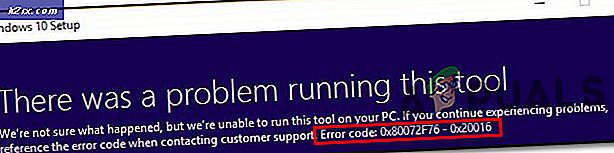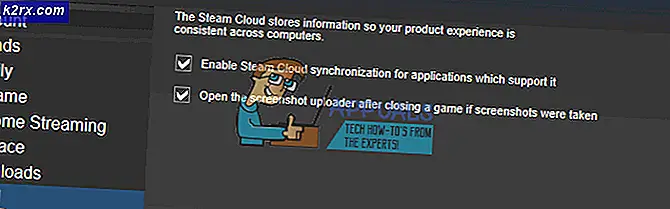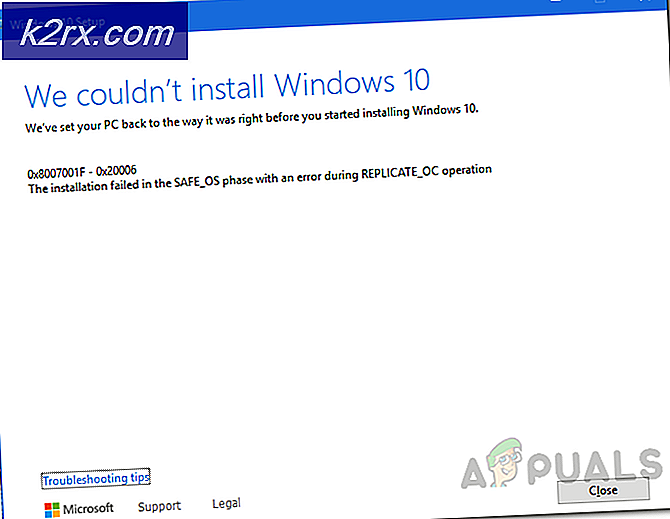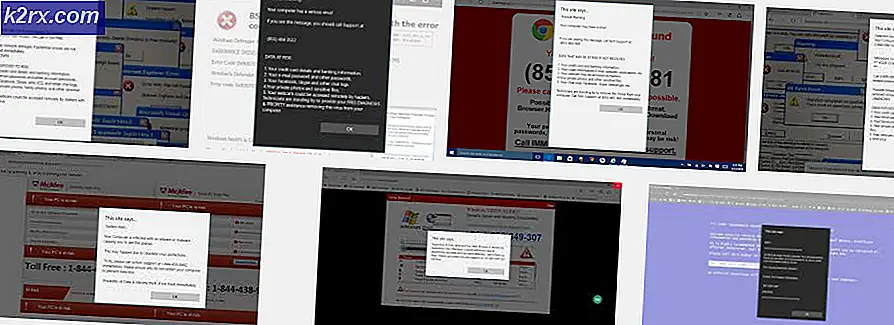Wie man das HTC U11 und das HTC U11 Plus festsetzt
Das HTC U11 und U11 Plus sind High-End-Geräte von HTC. Das HTC U11 hat 6 GB RAM und 64 / 128GB interne Speicheroptionen, während das HTC U11 Plus die exakt gleichen Spezifikationen hat, aber einen größeren Bildschirm und Akku.
Das Rotieren des HTC U11 / U11 Plus wird durch die Tatsache erleichtert, dass HTC eine offizielle Methode zum Entsperren des Bootloaders anbietet, die wir in diesem Tutorial verwenden werden. Von dort werden wir einfach TWRP und Magisk Systemless Root flashen. Wenn Sie sich fragen, wie Sie das HTC U11 rooten können, haben Sie bei Appual alles abgedeckt.
Warnung: In diesem Handbuch wird der Bootloader entsperrt, der auf das Gerät zurückgesetzt wird. Stellen Sie sicher, dass Sie eine Sicherungskopie aller wichtigen Daten erstellen, bevor Sie mit diesem Handbuch fortfahren! HTCs offizielles HTC Sync Manager-Desktop-Tool ist wahrscheinlich das einfachste Tool dafür.
PRO TIPP: Wenn das Problem bei Ihrem Computer oder Laptop / Notebook auftritt, sollten Sie versuchen, die Reimage Plus Software zu verwenden, die die Repositories durchsuchen und beschädigte und fehlende Dateien ersetzen kann. Dies funktioniert in den meisten Fällen, in denen das Problem aufgrund einer Systembeschädigung auftritt. Sie können Reimage Plus herunterladen, indem Sie hier klickenBedarf:
- ADB-Tools ( Siehe Appual's Guide So installieren Sie ADB unter Windows)
- TWRP für HTC U11
- TWRP für HTC U11 Plus Nougat
- TWRP für HTC U11 Plus Oreo
- Magisk Manager APK
- Tippe auf deinem HTC U11 unter Einstellungen> Über Telefon> 7 Mal auf "Build-Nummer", bis der Entwicklermodus aktiviert ist.
- Gehen Sie nun in Einstellungen> Entwickleroptionen> aktivieren Sie OEM Unlock und USB Debugging.
- Navigieren Sie zur HTCdev-Website und erstellen Sie ein neues Konto, falls Sie noch kein Konto haben.
- Gehen Sie zur Seite "Bootloader entsperren" und wählen Sie "Erste Schritte".
- Schalten Sie das HTC U11 vollständig aus und starten Sie den Bootloader-Modus, indem Sie die Tasten Power + Volume Down zusammenhalten.
- Erstellen Sie einen neuen Ordner auf Ihrem PC-Desktop und nennen Sie ihn unlock-bl, und lassen Sie diesen Ordner geöffnet.
- Starten Sie eine ADB-Eingabeaufforderung aus dem Ordner " unlock -bl" oder "CD to it", wenn Sie keine ADB-Pfade konfiguriert haben ( siehe Appual-Handbuch zur Installation von ADB) .
- Verbinden Sie Ihr HTC U11 über USB mit Ihrem PC. Geben Sie im ADB-Befehlsfenster Folgendes ein : fastboot oem get_identifier_token
- Dadurch wird eine Textfolge angezeigt - kopieren Sie sie und fügen Sie sie in das Feld "My Device Identifier Token" auf der HTC Bootloader-Entsperr-Website ein.
- Sie erhalten eine E-Mail mit einem Anhang namens unlock_code.bin, den Sie in Ihren Unlock-bl-Ordner herunterladen können.
- Geben Sie an der ADB-Eingabeaufforderung Folgendes ein : fastboot flash unlocktoken Unlock_code.bin
- Ihr HTC U11 fragt nach, ob Sie fortfahren möchten - verwenden Sie die Lauter-Taste, um "Ja" zu markieren, und drücken Sie zum Bestätigen die Ein- / Aus-Taste.
- Sobald der Entsperrvorgang des Bootloaders abgeschlossen ist, werden Sie in das Android-System gestartet und müssen Ihr Telefon neu einrichten, da es auf die Werkseinstellungen zurückgesetzt wurde. Führen Sie dies jetzt aus und aktivieren Sie den Entwicklermodus / USB-Debugger erneut in Ihren Einstellungen.
- Laden Sie nun das TWRP-Image für Ihr HTC-Gerät (HTC U11 oder HTC U11 Plus + Firmware-Version) im Abschnitt Downloads dieses Handbuchs herunter, speichern Sie es im ADB-Hauptordner und benennen Sie es in recovery.img um
- Geben Sie im ADB-Befehlsfenster Folgendes ein : adb reboot download
- Ihr HTC U11 sollte im Fastboot / Download-Modus neu gestartet werden. Geben Sie nun in das ADB-Befehlsfenster ein: fastboot flash recovery recovery.img
- Sobald TWRP geflasht wurde, können Sie nun in ADB eingeben : fastboot rebootf C U11
- Sobald Sie wieder in Android sind, können wir nun Ihr HTC U11 mit Magisk Systemless Root rooten.
- Laden Sie das Magisk .zip aus dem Download-Bereich dieses Handbuchs herunter und übertragen Sie es auf die externe SD-Karte Ihres HTC U11.
- Geben Sie im ADB-Befehlsfenster Folgendes ein : adb reboot recovery
- Dies bringt Sie zu TWRP, also gehen Sie vom TWRP-Hauptmenü zu Installieren> Zip installieren> wählen Sie das Magisk .zip und streichen Sie, um es zu flashen.
- Nachdem Magisk geblinkt wurde, bestätigen Sie die Option Reboot System.
- Das erste Mal, nachdem Sie ein Gerät gestartet haben, kann es etwas dauern, bis das System gestartet wird. Lassen Sie Ihr HTC U11 einfach in Ruhe und warten Sie, bis es vollständig in Android gestartet wurde.
- Laden Sie das Magisk Manager APK auf Ihr Telefon herunter und installieren Sie es ( stellen Sie sicher, dass auf Ihrem Gerät die Installation von Drittanbietern aktiviert ist, höchstwahrscheinlich unter den Sicherheitseinstellungen).
- Sobald der Magisk Manager installiert wurde, müssen Sie Ihr Telefon möglicherweise noch einmal neu starten, und dann können Sie loslegen!
PRO TIPP: Wenn das Problem bei Ihrem Computer oder Laptop / Notebook auftritt, sollten Sie versuchen, die Reimage Plus Software zu verwenden, die die Repositories durchsuchen und beschädigte und fehlende Dateien ersetzen kann. Dies funktioniert in den meisten Fällen, in denen das Problem aufgrund einer Systembeschädigung auftritt. Sie können Reimage Plus herunterladen, indem Sie hier klicken